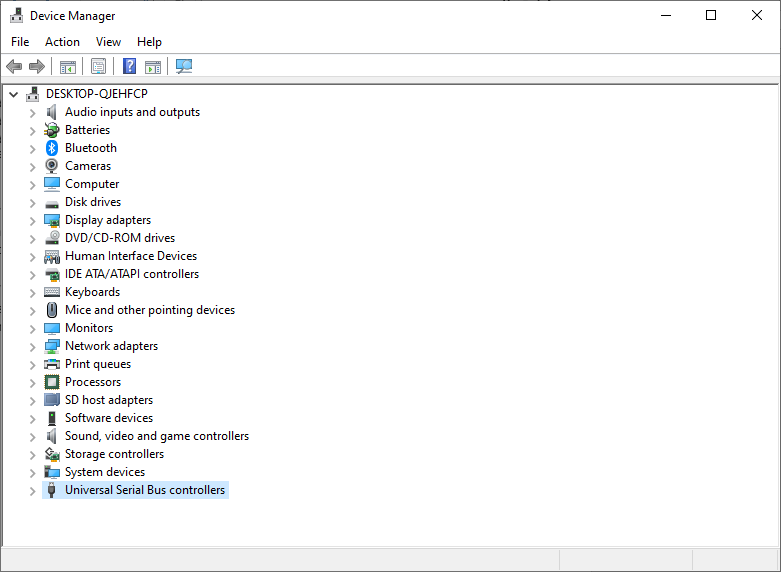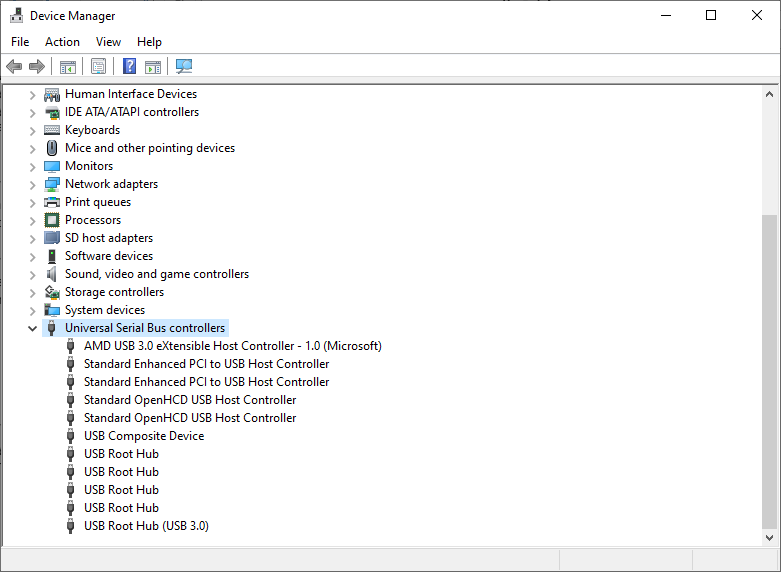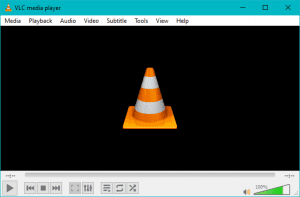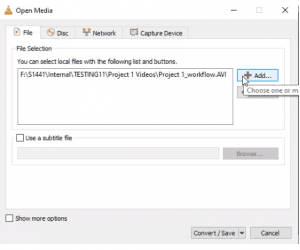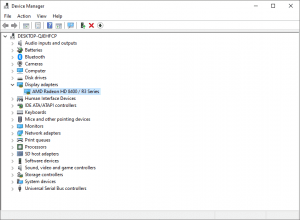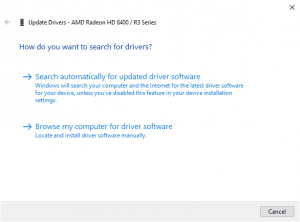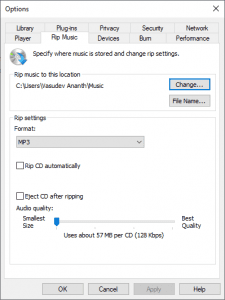Was Ist 0xc00d36c4?
Der Fehlercode 0xc00d36c4 tritt im Allgemeinen auf, wenn Sie ein nicht unterstütztes Dateiformat haben. Es tritt aus verschiedenen Gründen auf, z. B. wenn Sie einige Videodateien auf einem USB- oder externen Laufwerk mit einem nicht unterstützten Treiber oder einer schlechten Videoeinstellung haben. In vielen Fällen ist die Videodatei jedoch möglicherweise beschädigt.
Nun, wenn Sie einige Videodateien auf USB oder einem externen Laufwerk haben und beim Versuch, das Video abzuspielen, den Fehlercode 0xc00d36c4 erhalten, liegt möglicherweise ein Treiberproblem mit dem externen Laufwerk oder der Videodatei selbst vor. In vielen Fällen kann die Videodatei beschädigt sein. Lassen Sie uns zunächst die Ursachen verstehen und den Fehlercode 0xc00d36c4 beheben.
Was sind die Hauptursachen für den Fehler „Diese Datei ist nicht abspielbar 0xc00d36c4“?
Dies ist ein Windows-Fehler, der aus folgenden Gründen auftreten kann:
- Der Multimedia-Player unterstützt das Format der Videodatei nicht.
- Die Dateierweiterung ist ungültig.
- Die Videodatei wird beschädigt.
- Der Treiber für den Anzeigeadapter ist veraltet.
- Systemtreiber werden nicht aktualisiert.
- Windows Media Player ist eine kopiergeschützte Funktion aktiviert.
Wenn Sie auf den Fehlercode 0xc00d36c4 stoßen, führen wir Sie durch die einfachen Lösungen, wie Sie die Videodatei problemlos reparieren können
Methoden zur 0xc00d36c4 Fehler Beheben
Bevor Sie mit Lösungen fortfahren. Lassen Sie uns zunächst die Ursachen und die fehlercode 0xc00d36c4 beheben verstehen.
- Verwenden Sie einen kompatiblen Mediaplayer
- Durch Ändern der USB-Treibereinstellung im Betriebssystem
- Aktualisieren der Codecs, um 0xc00d36c4 zu beheben
- Verwenden Sie einen vielseitigen Mediaplayer wie VLC
- Videoerweiterung ändern
- Grafikkarten aktualisieren
- Anzeigeschutz im Windows Media Player
- AVI-Reparaturtool zur Behebung des Fehlercodes 0xc00d36c4
Methode 1 :Durch andern der USB treibereinstellung unter betriebssystem
Wie oben erläutert, ist einer der Hauptgründe für den Fehler beschädigte oder veraltete Treiber. Wenn dies der Fall ist, kann dies durch Neuinstallation der Treiber mithilfe der folgenden Schritte behoben werden.
- Klicken Sie auf Windows + X und wählen Sie im folgenden Menü die Option Geräte-Manager
- Suchen Sie den Eintrag "Universal Serial Bus Controllers" und erweitern Sie die Liste
- Klicken Sie mit der rechten Maustaste auf den USB-Treiber oder ein externes Gerät in der Liste und klicken Sie auf Deinstallieren
- Wiederholen Sie diesen Vorgang für alle Geräte und starten Sie Ihren Computer neu.
Methode 2 :Aktualisieren der Codecs
Möglicherweise können Sie den neuesten unterstützenden Codec für das Video installieren 0xc00d36c4 fehler reparieren. Durch einen Neustart der Mediendatei erhalten Sie eine abspielbare Videodatei.
Methode 3 :Fehlercode 0xc00d36c4 mit VLC Media Player reparieren
Die Verwendung eines vielseitigen Mediaplayers wie VLC Media Player kann das Problem wirklich beheben. Sie sind mit mehreren Codecs und dem Videodateiformat kompatibel und spielen das Video ohne Pause oder Wiedergabe ab.
- Öffnen Sie Ihre Videodatei mit VLC.
- Gehe zu Media. Wählen Convert/ Save.
- Fügen Sie danach Eingabedateien oder Streams hinzu, die transkodiert werden müssen.
- Drücken Sie Convert/ Save.
- Im Konvertieren-Fenster, wählen Browse um den Dateinamen und den Speicherort für die Option Zieldatei anzugeben. Profil hinzufügen oder klicken Edit Selected Profile – das Schraubenschlüssel-Symbol, um bestimmte Profileinstellungen zu ändern oder hinzuzufügen.
- Klicken Sie als Nächstes auf Start. Ihre konvertierte Videodatei wird am angegebenen Ort gespeichert.
Methode 4 :Videodateierweiterung ändern
Wenn der von Ihnen verwendete Mediaplayer das mp4-Videodateiformat nicht zu unterstützen scheint, kann die Konvertierung in ein brauchbares Format den Fehler 0xc00d36c4 immer beheben. Eine einfache Möglichkeit, die Videodateierweiterung zu ändern, besteht darin, einen Online-Videokonverter zu verwenden. Und hier zeigen wir Ihnen die Schritte zum Anzeigen der Dateierweiterung in Windows 10.
- Öffnen Sie den Datei-Explorer über das Windows-Suchfeld (Eingabe und Eingabe) oder das Desktop-Symbol.
- Überprüfen Sie die Dateinamenerweiterungen. Wenn Sie die Videodateierweiterung nicht in der Vorschau anzeigen können, aktivieren Sie diese Funktion einfach auf der Registerkarte Ansicht. Funktioniert nicht? Klicken Sie auf die Optionen und gehen Sie weiter.
- Nach dem Klicken Options > View, deaktivieren Sie Erweiterungen für bekannte Dateitypen ausblenden.
Methode 5 :Kompatiblen mediaplayer verwenden
Wir empfehlen Ihnen, diese Methode zuerst auszuprobieren, da in einigen Fällen aufgrund eines inkompatiblen Mediaplayers dieser Fehlercode 0xc00d36c4 auftreten kann. Daher wird empfohlen, einen vielseitigen Mediaplayer zu verwenden, um zu sehen, ob Ihr Video abspielbar ist, ohne auf den Fehlercode zu stoßen
Methode 6 :Anzeigeadapter aktualisieren
- Gehe zu Device Manager.
- Klicken Sie mit der rechten Maustaste auf Ihren Treiber.
- Klicken Update Driver
- Klicken Sie auf Automatisch nach aktualisierter Treibersoftware suchen
Methode 7 :Kopierschutz im Windows Media Player deaktivieren
Ein weiterer Grund für den Fehlercode 0xc00d36c4 ist die Kopierschutzoption.
- Öffnen Sie den Windows Media Player.
- Klicken Sie oben links auf das Organize
- Wählen Sie aus der Dropdown-Liste Options.
- Klicken Sie im Fenster Optionen auf das Rip Music
- Deaktivieren Sie unter Rip-Einstellungen das Häkchen bei Musik kopieren schützen.
Das oben genannte hat bei Ihnen nicht gut funktioniert? Überprüfen Sie den Speicherort der Videodatei. Wenn die Videodatei auf einer externen Festplatte gespeichert ist, empfehlen wir Ihnen, den Speicherort der Videodatei auf ein lokales Betriebssystemlaufwerk zu migrieren, da der Fehler wahrscheinlich auf die Beschädigung des externen Speichergeräts zurückzuführen ist.
Wie Man 0xc00d36c4 Fehler Beheben mit der Remo Video Repair Software?
Wenn der Fehler 0xc00d36c4 auch nach Befolgung aller oben genannten Methoden immer noch nicht behoben ist, ist die Videodatei beschädigt. Sie benötigen das richtige Reparaturwerkzeug, um das Problem zu beheben. Remo AVI Reparieren wurde mit einem robusten Scanprogramm entwickelt, das Audio- und Videostreams von zu analysierenden Videodateien trennt. Später schließt sich ihnen nach der Reparatur an, um eine abspielbare Videodatei zu erstellen. In diesem Prozess wird Ihre Videodatei nicht geändert, da sie mit der schreibgeschützten Methode funktioniert. Das Tool ist kompatibel mit DivX reparieren, XVID und andere Dateiformate.
Führen Sie die folgenden Schritte aus, um nicht abspielbare AVI-Dateien zu reparieren:
- Laden Sie die Remo Video Repair Software herunter und starten Sie die Software.
- Wählen Sie die MP4-Videodatei aus, indem Sie auf klicken Select File.
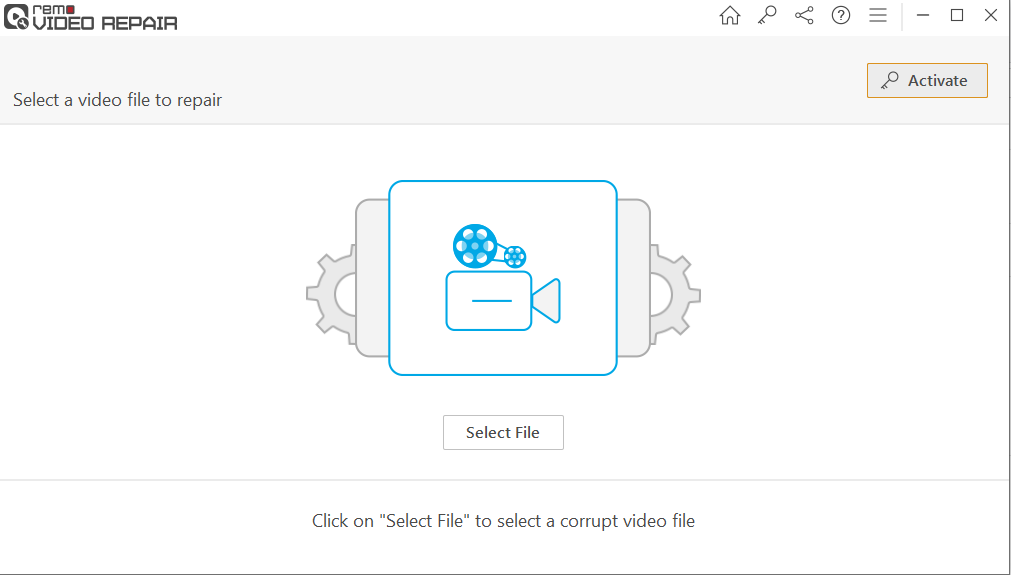
- Klicken Sie nun auf Repair um mit der Reparatur der beschädigten oder beschädigten Videodatei zu beginnen
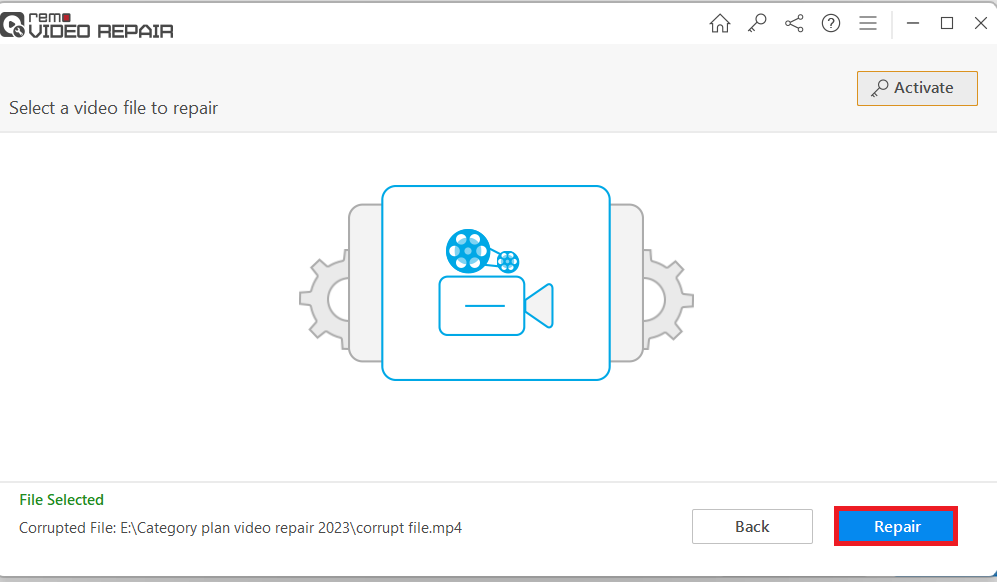
- Nach Abschluss des Videoreparaturvorgangs können Sie Preview die reparierte MP4-Videodatei.
- Notiz: Wenn Ihre Videodatei stark beschädigt ist, fordert Sie die Software in diesem Fall auf, auf die Videodatei zu verweisen.
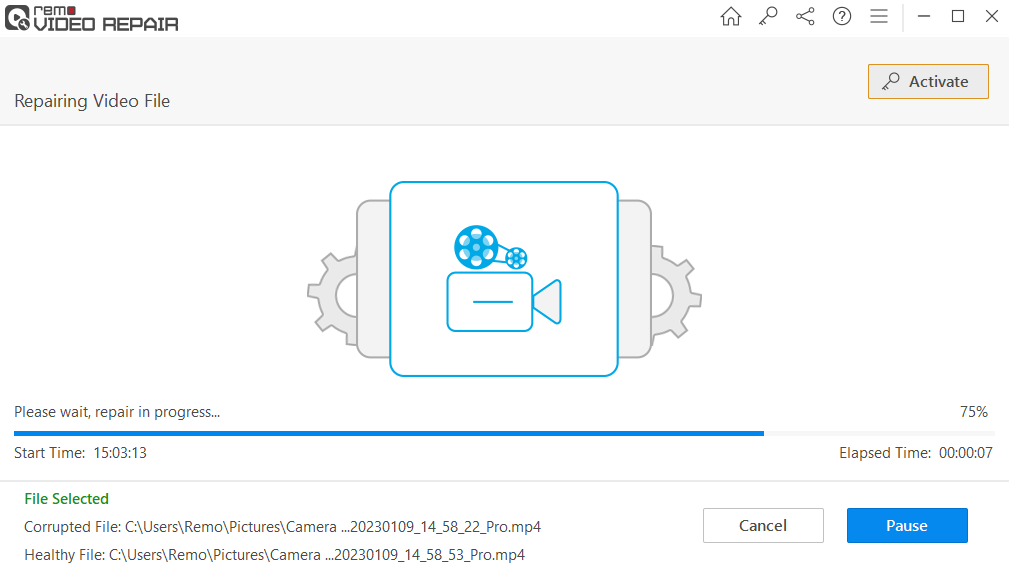
- Klicken Save die Videodatei an den gewünschten Ort.
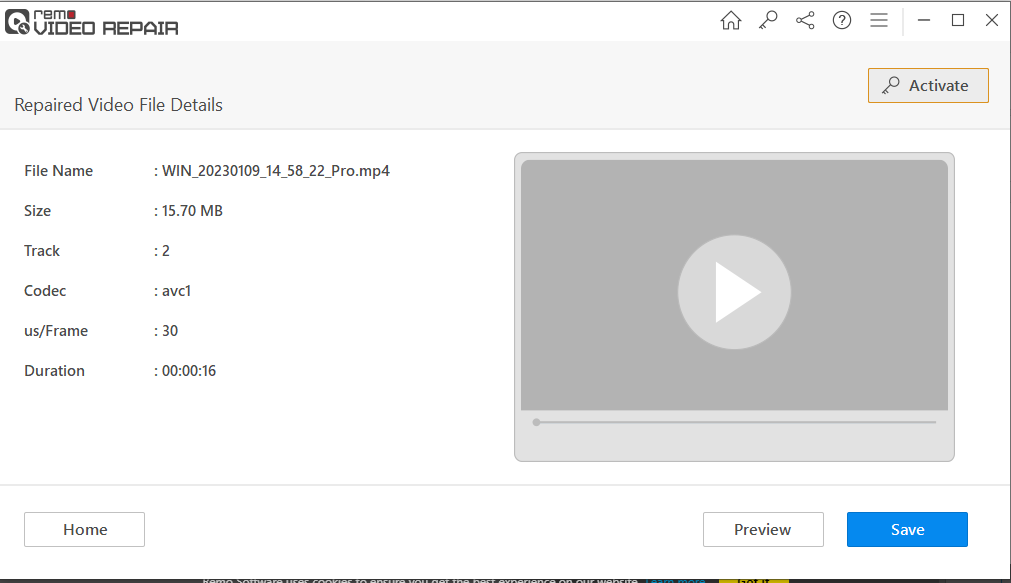
Fazit
Der Artikel fasst zusammen, was der Fehler 0xc00d36c4 ist und wie der Fehler 0xc00d36c4 mit den 8 aufgeführten effektiven Lösungen behoben werden kann. Wenn Sie weitere Fragen zum Artikel haben, können Sie den Kommentarbereich unten nutzen.